Table Of Contents
Previous topic
This Page
Quick search
Enter search terms or a module, class or function name.
MapFish est un framework complet et flexible pour construire des applications riche de webmapping. Il est met l’accent sur le développement productif et de qualité.
MapFish combine la puissance de Pylons, SQLAlchemy, GeoAlchemy, Shapely, et geojson.
Dans ce module vous apprendrez ce que fournie le framework MapFish, et comment il simplifie le développement de services web pour le requêtage et l’édition de features géographiques.
Pour installer MapFish dans l’environnement virtuel Python utilisez :
(vp) $ easy_install "MapFish==2.0"
Vous devez avoir maintenant MapFish d’installé. Vous pouvez vérifier cela en utilisant cette commande :
(vp) $ paster create --list-templates
Cette commande doit vous renvoyer cela :
Available templates:
basic_package: A basic setuptools-enabled package
mapfish: MapFish application template
paste_deploy: A web application deployed through paste.deploy
pylons: Pylons application template
pylons_minimal: Pylons minimal application template
Notez la ligne mapfish.
Dans cette section vous allez convertir votre application à partir d’une application Pylons dans une application MapFish. Une application MapFish est une application Pylons avec des fonctionnalités supplémentaires, spécifique à MapFish.
Éditez setup.py et ajoutez MapFish à la liste des plugins paster :
paster_plugins=['MapFish', 'PasteScript', 'Pylons'],
Maintenant éxécutez :
(vp) $ python setup.py egg_info
Cela enregistre MapFish comme plugin paster, et vous permet d’utiliser les commandes spécifiques à MapFish pour le développement de l’application. Vous en apprendrez plus à ce sujet un peu plus tard dans ce module.
Vous pouvez vérifier que votre application est maintenant une application MapFish en tapant :
(vp) $ paster
Et vérifiez que la sortie de la commande inclus le bloc suivante :
mapfish:
mf-controller Create a MapFish controller and accompanying functional test
mf-layer Create a MapFish layer (controller + model).
mf-model Create a MapFish model
mf-controller, mf-layer, et mf-model sont les commandes fournies par le framework MapFish.
Dans cette section vous allez créer un service web MapFish qui se base sur la table summits. Vous allez comprendre ce que MapFish apporte réellement au développeur.
Créez le fichier layers.ini à la racine de votre application, avec ce contenu :
[mfsummits]
singular=mfsummit
plural=mfsummits
table=summits
epsg=4326
geomcolumn=geom
geomtype=Point
et éxécutez cette commande :
(vp) $ paster mf-layer mfsummits
Creating /home/python/python_workshop/WorkshopApp/workshopapp/controllers/mfsummits.py
Creating /home/python/python_workshop/WorkshopApp/workshopapp/tests/functional/test_mfsummits.py
To create the appropriate RESTful mapping, add a map statement to your
config/routing.py file in the CUSTOM ROUTES section like this:
map.resource("mfsummit", "mfsummits")
Creating /home/python/python_workshop/WorkshopApp/workshopapp/model/mfsummits.py
Comme indiqué dans la sortie de la commande éditez le fichier workshopapp/config/routing.py et ajoutez la route appropriée en insérant map.resource("mfsummit","mfsummits"). Insérez cette route avant les routes par défaut, par exemple juste après la route de tilecache.
Vous pouvez maintenant vérifier que votre service web fonctionne correctement. Par exemple ouvrez http://localhost:5000/mfsummits?limit=2 dans Firefox. Mais en fait, puisqu’une classe modèle existe déjà pour la table summits, SQLAlchemy renverra une erreur :
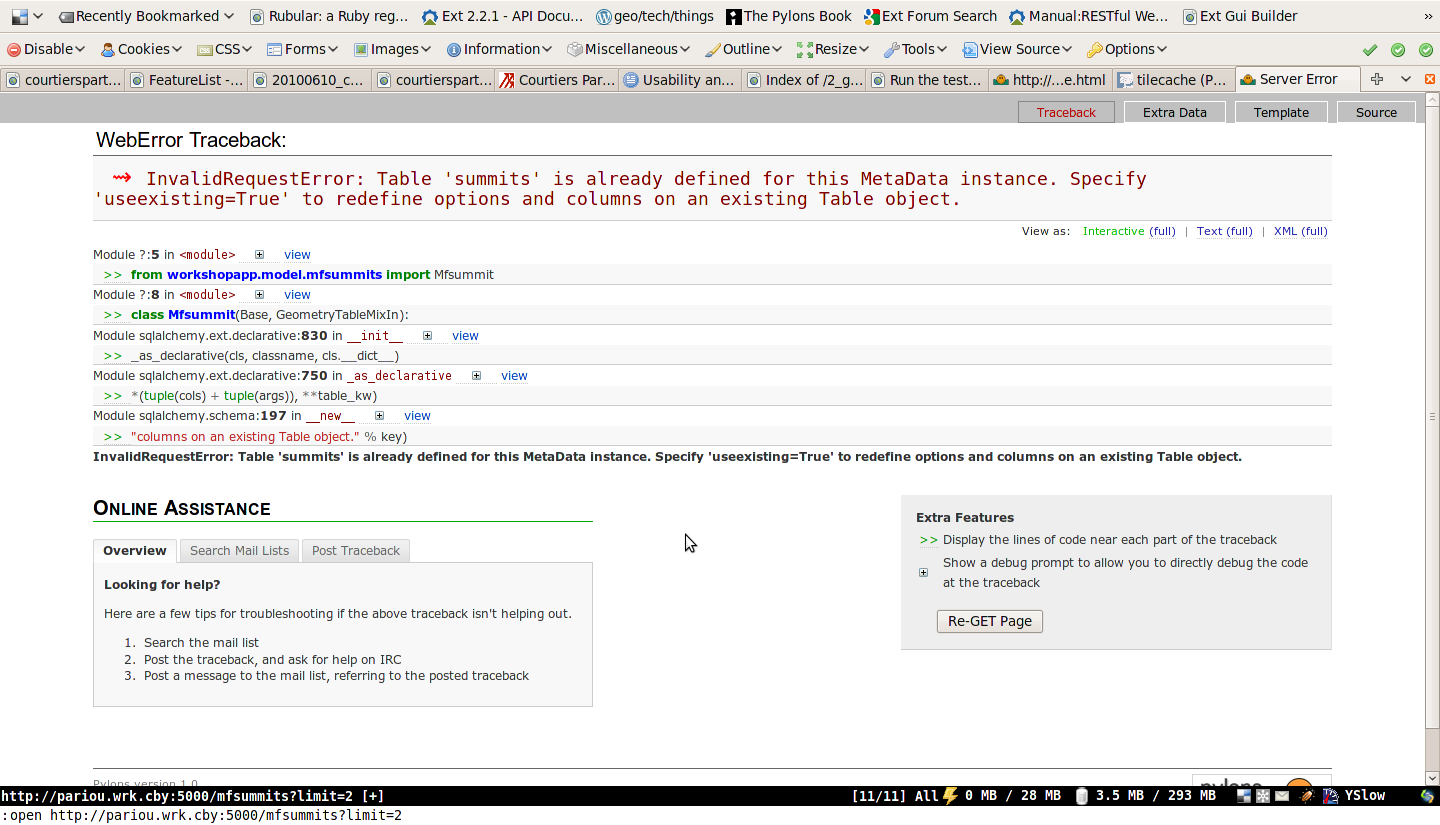
Pour corriger cette erreur éditez workshopapp/model/mfsummits.py et ajoutez useexisting: True dans les arguments de la table (__table_args__) :
from sqlalchemy import Column, types
from geoalchemy import GeometryColumn, Point
from mapfish.sqlalchemygeom import GeometryTableMixIn
from workshopapp.model.meta import Session, Base
class Mfsummit(Base, GeometryTableMixIn):
__tablename__ = 'summits'
__table_args__ = {
"autoload": True,
"autoload_with": Session.bind,
"useexisting": True
}
geom = GeometryColumn(Point(srid=4326))
Ouvrez http://localhost:5000/mfsummits?limit=2 de nouveau dans un navigateur.
MapFish implémente des interfaces HTTP pour le requêtage et l’édition de features. N’importe quel service web MapFish, i.e. n’importe quel service web créé avec la commande paster mf-layer, implémente ces interfaces. Ces interfaces sont documentées dans http://trac.mapfish.org/trac/mapfish/wiki/MapFishProtocol.
Voici quelques exemples de requêtes que vous pouvez essayer dans le navigateur :
Les requêtes ci-dessus utilisent la méthode GET de HTTP.
Pour créer de nouvelles features la méthode POST de HTTP est utilisé. Comme exemple vous pouvez entrer la commande curl suivante dans votre terminal :
curl http://localhost:5000/mfsummits -X POST -H 'Content-Type:"application/json"' \
-d '{"type": "FeatureCollection",
"features": [{"type": "Feature", "geometry": {"type": "Point", "coordinates": [5.8, 45.3]}}]}'
La commande doit renvoyer quelque chose comme cela :
{"type": "FeatureCollection",
"features": [{"geometry": {"type": "Point",
"coordinates": [5.7999999999999998, 45.299999999999997]},
"id": 5081, "type": "Feature",
"bbox": [5.7999999999999998, 45.299999999999997,
5.7999999999999998, 45.299999999999997],
"properties": {"elevation": null, "name": null}}]}
Notez que la réponse GeoJSON inclue les identifiant des features créés. Dans cet exemple, une feature a été créée, son id est 5081.
Maintenant ouvrez http://localhost:5000/mfsummits/<id> dans le navigateur pour obtenir une représentation GeoJSON d’une feature fraîchement créée et vérifiez qu’elle a été bien insérée dans la base de données. <id> doit être remplacé avec l’identifiant réel de la feature (5081 dans cet exemple).
Pour mettre à jour une feature, la méthode PUT de HTTP est utilisée. Comme exemple utilisez cette commande curl:
curl http://localhost:5000/mfsummits/<id> -X PUT -H 'Content-Type:"application/json"' \
-d '{"type": "Feature", "geometry": {"type": "Point", "coordinates": [6.0, 46]},
"properties": {"name": "foo", "elevation": 1000}}'
De nouveau remplacez <id> par l’identifiant réel de la feature (5081 dans notre exemple).
La commande doit renvoyer quelque chose comme cela :
{"geometry": {"type": "Point", "coordinates": [6.0, 46.0]}, "id": 5081, "type": "Feature",
"bbox": [6.0, 46.0, 6.0, 46.0], "properties": {"elevation": 1000, "name": "foo"}}
De nouveau vous pouvez ouvrir http://localhost:5000/mfsummits/<id> dans le navigateur pour vérifier que les features ont été mises à jour comme attendue.
Pour supprimer une feature la méthode DELETE de HTTP est utilisée. Par exemple pour suppimer avec la commande curl la feature dont l’id est 5081 :
curl http://localhost:5000/mfsummits/<id> -X DELETE
Si vous ouvrez http://localhost:5000/mfsummits/<id> dans le navigateur vous devez avoir une erreur 404.